
L'éditeur php Baicao vous présentera en détail les étapes pour créer un organigramme de blocs continus à l'aide de PPT. Tout d’abord, ouvrez le logiciel PowerPoint et créez une nouvelle diapositive. Deuxièmement, sélectionnez l'onglet "Insertion", cliquez sur le bouton "Forme" et sélectionnez le rectangle à dessiner. Ensuite, copiez et collez les rectangles pour créer plusieurs blocs d'organigramme, puis utilisez les zones de texte pour ajouter des descriptions de texte. Enfin, ajustez la position et la taille de chaque bloc et connectez-les pour donner un effet d'organigramme continu. Grâce aux étapes ci-dessus, vous pouvez facilement créer un organigramme de blocs continu professionnel PPT.
1. Ouvrez PPT et entrez dans son interface principale
2. Supprimez le clic ici pour ajouter des zones de saisie de titre et de sous-titre, et une page vierge apparaîtra.
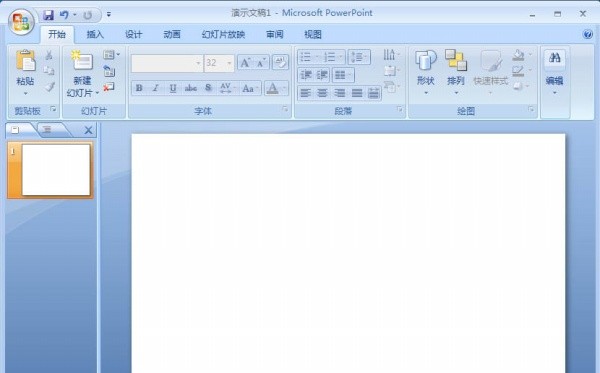
3. Cliquez sur le menu Insertion et sélectionnez l'outil SmartArt.
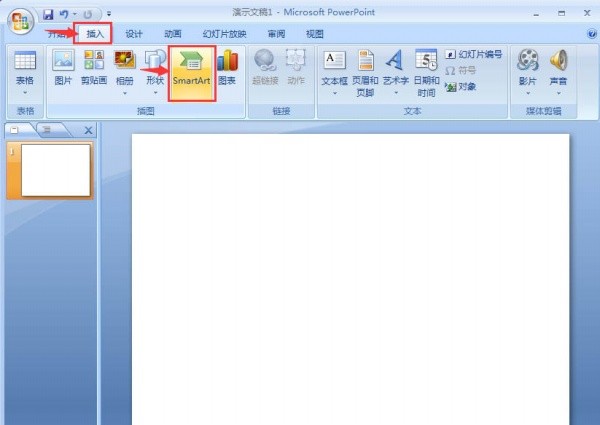
4. Cliquez sur Processus sur la page Sélectionner les graphiques SmartArt, sélectionnez Processus de bloc continu et appuyez sur OK.
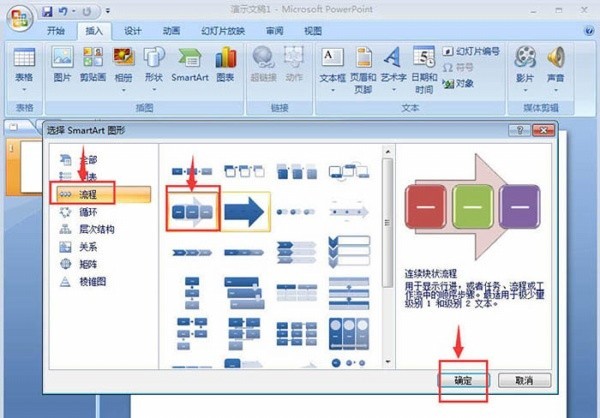
5. Insérez un processus de bloc continu dans PPT.
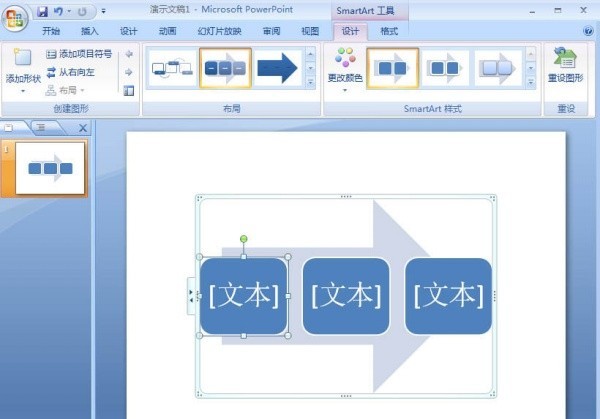
6. Remplissez le texte pour le processus de blocage continu.
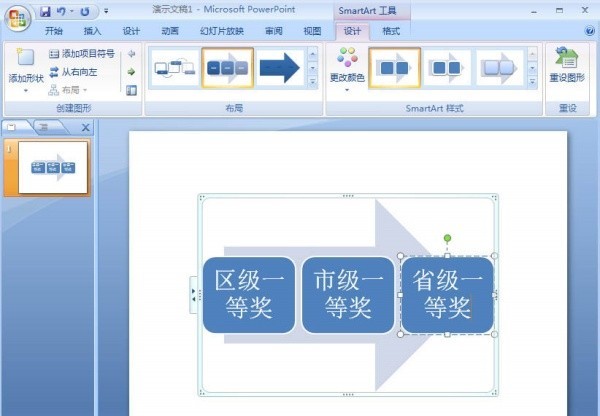
7. Si la zone de saisie ne suffit pas, sélectionnez la dernière forme, faites un clic droit dessus, sélectionnez Ajouter une forme et cliquez pour ajouter une forme plus tard.
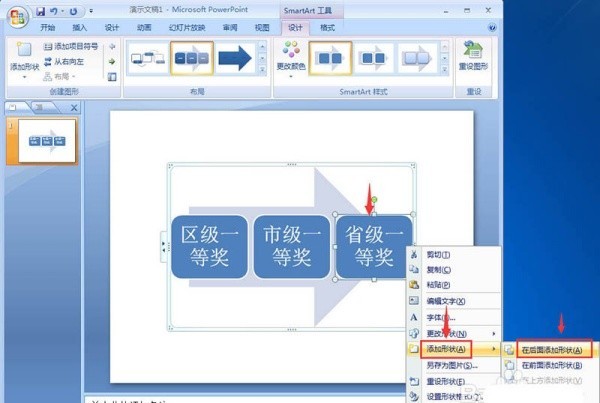
8. Saisissez le contenu du texte pour la forme nouvellement ajoutée.
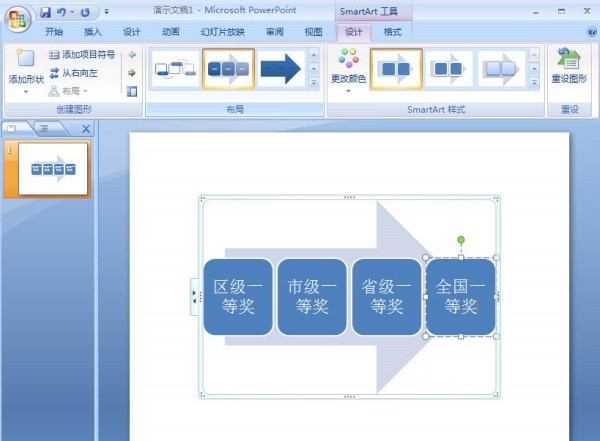
9. À ce stade, un processus de bloc continu a été créé dans PPT.
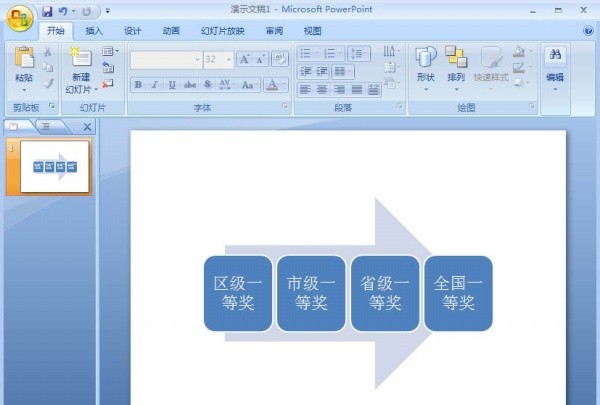
Ce qui précède est le contenu détaillé de. pour plus d'informations, suivez d'autres articles connexes sur le site Web de PHP en chinois!
 mot en ppt
mot en ppt
 Comment insérer de l'audio dans ppt
Comment insérer de l'audio dans ppt
 ppt en mot
ppt en mot
 Comment définir un écran large ppt
Comment définir un écran large ppt
 Comment insérer des numéros de page dans ppt
Comment insérer des numéros de page dans ppt
 Pourquoi la vidéo en ppt ne peut-elle pas être lue ?
Pourquoi la vidéo en ppt ne peut-elle pas être lue ?
 Comment créer des graphiques et des graphiques d'analyse de données en PPT
Comment créer des graphiques et des graphiques d'analyse de données en PPT
 Comment remplacer tous les arrière-plans ppt
Comment remplacer tous les arrière-plans ppt